פתרון בעיות של שגיאות Python ב- Excel
Applies To
Excel של Microsoft 365Python ב- Excel זמין כעת למשתמשים ארגוניים ולמשתמשים עסקיים שבהם פועל הערוץ השוטף ב- Windows, החל מגירסה 2408 (גירסת Build מס' 17928.20114) וערוץ ארגוני חודשי ב- Windows, החל מגירסה 2408 (גירסת Build מס' 17928.20216). היא זמינה בתצוגה מקדימה עבור משתמשים משפחתיים ואישי שבהם פועל הערוץ השוטף ב- Windows החל מגירסה 2405 (גירסת Build מס' 17628.20164). Python ב- Excel זמין ב- Preview עבור משתמשי Education שבהם פועל הערוץ השוטף (Preview) באמצעות תוכנית Insider של Microsoft 365. הוא אינו זמין כעת עבור הערוץ Semi-Annual הארגוני.
הוא נפרס תחילה ל- Excel עבור Windows ולאחר מכן לפלטפורמות אחרות במועד מאוחר יותר. לקבלת מידע נוסף אודות זמינות, ראה זמינות Python ב- Excel.
אם אתה נתקל בבעיות כלשהן עם Python ב- Excel, דווח עליהם על-ידי בחירה בעזרה >משוב ב - Excel.
חדש ב- Python ב-Excel? התחל עם מבוא ל- Python ב- Excel וכן התחל לעבוד עם Python ב- Excel.
דרישות תכונה
סקור את רשימת הדרישות הבאה לפני פתרון בעיות של שגיאות.
זמינות פלטפורמה
התכונה אינה זמינה בפלטפורמות הבאות.
-
Excel עבור Mac
-
Excel באינטרנט
-
Excel עבור iPad
-
Excel עבור iPhone
-
Excel עבור Android
לקבלת מידע נוסף אודות זמינות, ראה זמינות Python ב- Excel.
גישה לאינטרנט
Python ב- Excel דורש גישה לאינטרנט מאחר שחישובים פועלים בשרתים מרוחקים בענן של Microsoft. החישובים אינם פועלים על-ידי יישום Excel המקומי שלך.
רשיון הרחבה של Python ב- Excel
אם רכשת את רשיון ההרחבה Python ב- Excel ואתה עובד במחשבים מרובים, ייתכן שיחלפו 24 עד 72 שעות עד ש- Excel יעדכן את הרשיון. נסה לעדכן את הרשיון באופן ידני על-ידי מעבר אל קובץ >חשבון > רשיון עדכון.
לקבלת מידע נוסף אודות רשיון ההרחבה, ראה שאלות נפוצות בנושא רישוי הרחבה של Excel.
פתרון שגיאות ב- Excel
חישובי Python ב- Excel יכולים להחזיר שגיאות Excel סטנדרטיות לתאי Python, כגון #PYTHON!, #BUSY!, ו- #CONNECT!.
גישה אל הודעת השגיאה
לקבלת מידע נוסף על האופן שבו שגיאת Excel חלה על נוסחת Python, פתח את הודעת השגיאה. כדי לפתוח את הודעת השגיאה, בחר את סימן השגיאה לצד התא ולאחר מכן בחר 'הצג הודעת שגיאה' מהתפריט. צילום המסך הבא מציג את תפריט השגיאה המכיל את 'הצג הודעת שגיאה'.

לאחר מכן, Excel מציג הודעת שגיאה של Python עם מידע נוסף. במקרה זה, #PYTHON! היא התוצאה של תחביר Python לא חוקי בשורה 1 בנוסחת Python.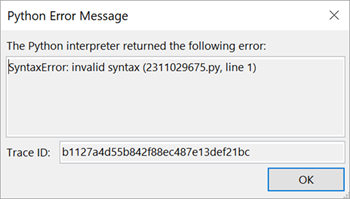
הערה: חלונית משימות האבחון נפתחת באופן אוטומטי ב- Excel אם שגיאת #PYTHON! מוחזרת. ראה את פרטי שגיאת #PYTHON! בסעיף הבא, לקבלת מידע נוסף על חלונית משימת האבחון.
שגיאות נפוצות
#BLOCKED!
יש להפוך את Python ב- Excel לזמין בחוברת עבודה כדי לחשב נוסחאות Python. אם אתה רואה את השגיאה #BLOCKED! , ודא שיש לך גישה לשירותים מחוברים של Microsoft 365.
הערה: Python ב- Excel אינו נתמך עבור מנויי Microsoft 365 המבוססים על מכשיר (מוקצים למכשיר במקום למשתמש) או משתמשים בהפעלת מחשב משותף (משתמשים מרובים משתפים את אותו מחשב וכל משתמש נכנס באמצעות החשבון שלו). לקבלת מידע נוסף אודות זמינות, ראה זמינות Python ב- Excel.
לקבלת מידע #BLOCKED! מקרי שגיאה הקשורים ל- Python ב- Excel, ראה כיצד לתקן שגיאת #BLOCKED! : Python ב- Excel.
#BUSY!
השגיאה "#BUSY"! מציינת כי חישובי Python פועלים בענן של Microsoft. אם השגיאה #BUSY! מוצגת למשך יותר מ- 60 שניות, נסה לאפס את זמן הריצה של Python. מהכרטיסיה נוסחאות, בקבוצת Python, בחר אפס זמן ריצה. לחלופין, השתמש בקיצור המקשים Ctrl+Alt+Shift+F9.
רכוש רשיון הרחבה של Python ב- Excel או הפוך את Python בתצוגה מקדימה של Excel לזמין לקבלת גישה לחישובים מהירים יותר באמצעות מיחשוב Premium. לקבלת מידע נוסף, ראה מה כלול במנוי Microsoft 365 שלך.
#CALC!
Python ב- Excel אינו תומך בהפניות לתאים עם ערכים נדיפים, כגון תאים המשתמשים בפונקציה RAND. נוסחאות Python המפניות לתאים עם ערכים נדיפים מחזירות את #CALC השגיאה.
חישובי Python ב- Excel יכולים לעבד עד 100 MB של נתונים בכל פעם. ניסיון להפעיל חישוב הכולל יותר מ- 100 MB של נתונים מחזיר את השגיאה #CALC! שגיאה. נסה להשתמש בערכות נתונים קטנות יותר.
#CONNECT!
נסה לרענן את החיבור לענן Microsoft על-ידי איפוס זמן הריצה של Python. מהכרטיסיה נוסחאות, בקבוצת Python, בחר אפס זמן ריצה. לחלופין, השתמש בקיצור המקשים Ctrl+Alt+Shift+F9.
#PYTHON!
השגיאה "#PYTHON"! עשויה לציין שגיאת תחביר של Python. חלונית משימות האבחון נפתחת באופן אוטומטי אם שגיאת #PYTHON! מוחזרת. בדוק את חלונית משימת האבחון כדי לראות פרטים אודות השגיאה.
הצגת חלונית משימת האבחון
חלונית משימת האבחון מוצגת בממשק המשתמש של Excel, משמאל לרשת. השתמש בחלונית משימת האבחון כדי להציג ברציפות פלט רגיל, שגיאות רגילות ושגיאות מתרגם בחישובי Python ב- Excel. כדי לפתוח באופן ידני את חלונית המשימות של האבחון, עבור אל תא Python בגיליון העבודה, פתח את התפריט תלוי ההקשר (לחץ באמצעות לחצן העכבר הימני או לחץ תוך החזקת מקש Ctrl על התא) ובחר אבחונים עבור תא זה.
צילום המסך הבא מציג את חלונית משימת האבחון שמציגה שגיאה אחת: שגיאת תחביר עבור נוסחת Python בתא C1.
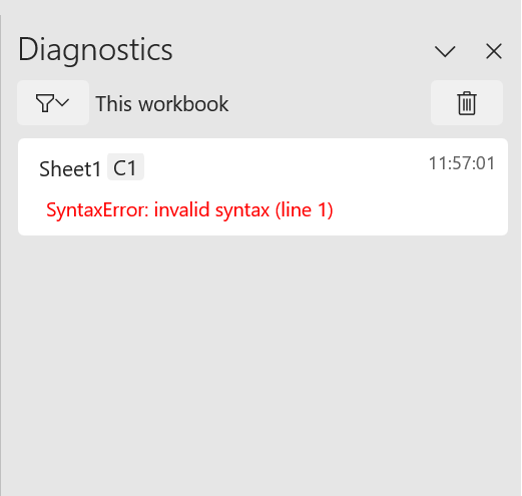
#SPILL!
ה- "#SPILL"! שגיאה עשויה לציין שתא בטווח הפלט של Python כבר מכיל נתונים. זו עשויה להיות התוצאה של החזרת אובייקט Python כערכים של Excel. ערכי Excel עשויים לזלוג על-פני תאים מרובים. ראה כיצד לתקן שגיאת #SPILL! עבור אסטרטגיות פתרון.
#TIMEOUT.
ה"#TIMEOUT"! השגיאה מציינת שנוסחת Python חרגה משעה הביצוע המרבי שהוקצתה.
נסה להפעיל שוב את הנוסחה או לאפס את זמן הריצה של Python. בכרטיסיה נוסחאות, בקבוצה Python, בחר אפס זמן ריצה, או השתמש בקיצור המקשים Ctrl+Alt+Shift+F9.
באפשרותך גם להתאים את מגבלת הזמן הקצוב ל- Python. עבור אל קובץ > אפשרויות > מתקדם > בעת חישוב חוברת עבודה זו והגדר את הזמן הקצוב של נוסחת Python כברצונך.
#UNKNOWN!
שגיאת "#UNKNOWN"! בתא Python עשויה לציין כי גרסת Excel שברשותך אינה תומכת ב- Python ב- Excel. לקבלת מידע נוסף, עיין בסעיף דרישות תכונה מוקדם יותר במאמר זה.










